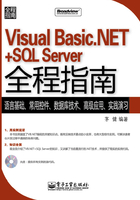
实例2-14 Select Case…语句的使用

该实例实现步骤如下。
1 创建窗体
在本章的项目chapter2中,右键单击解决方案资源管理器中项目名下面对应节的文件夹“控制流程”,在弹出菜单中选择“添加”→“Windows窗体”菜单命令,在弹出的对话框中输入窗体名SelectFrm,单击“添加”按钮完成窗体的创建。
2 添加控件
在窗体上添加两个TextBox文本框,用来输入数字和显示信息。
添加一个Label控件用于对相关信息的说明。
添加一个Button按钮,判断输入的数字,显示对应信息。
3 添加代码
本实例由一个窗体组成,名称为SelectFrm.vb。
在按钮的单击事件中添加代码2-18中的代码。
代码2-18 SelectFrm.vb
01 Private Sub Button1_Click(ByVal sender As System.Object, ByVal e As
System.EventArgs) Handles Button1.Click
02 Dim a As Integer
03 a = Me.TextBox1.Text
04 Select Case a
05 Case 1 To 10
06 Me.TextBox2.Text = "1 到10之间的数"
07 Case 11 To 20
08 Me.TextBox2.Text = "11 到20之间的数"
09 Case 21 To 30
10 Me.TextBox2.Text = "21到30之间的数"
11 Case 31 To 40
12 Me.TextBox2.Text = "31到40之间的数"
13 Case Is > 40
14 Me.TextBox2.Text = "大于40的数"
15 End Select
16 End Sub
代码2-18的执行步骤如下:
① 第3行代码把TextBox1.Text(文本框)中的值转换成Integer类型赋值给a;
② 第4行代码使用Select Case语句判断变量a的值;
③ 第5行和第6行代码判断a如果是1到10之间的数,则在文本框Textbox中显示“1到10之间的数”;
④ 第7行和第8行,第9行和第10行,第11行和第12行及第13行和第14行代码同第5 行和第6 行代码一样判断a的值的范围,如果符合其中的某一条件,则将相应信息显示在Textbox中。
4 运行结果
按F5键,运行程序,结果如图2-20所示。

图2-20 实例2-14运行结果
2.4.3 循环语句
在不少实际问题中,有许多具有规律性的重复操作,因此在程序中就需要重复执行某些语句。一组被重复执行的语句被称之为循环体,能否继续重复,取决于循环的终止条件。
循环语句是由循环体及循环的终止条件两部分组成的。
在VB.NET中循环语句分为以下几种。
1.For…Next语句
For...Next循环在事件过程中重复执行指定的一组语句,直到达到指定的执行次数为止。
For…Next语句语法如下:
For Variable=start To end [stepvalue]
[statements]
[exit for]
Next [variable]
其中,
For,To,Next是必需的关键字,等号(=)也不能省略。
Variable是数值型变量的名称,它记录了当前的循环次数。
start和end是两个数值,表示循环的初值和终值。
stepvalue是计数器的递增值。它可正可负,是可选的,默认情况下为1。
statements是For和Next之间的一条或多条语句,是循环将重复执行的语句。
exit for语句用于退出For循环。
Next语句标记For语句的结束。一旦程序遇到Next语句,递增值被加到计数器上,并且进行下一次循环。
如下循环语句,变量i从初始值1循环到10,For循环目的在于显示10以内的所有偶数。
For i As Integer = 1 To 10
If i Mod 2 = 0 Then
MessageBox.Show("10内偶数有" & i)
End If
Next
下面以实例说明For循环语句的使用。